Windows 11'de Veri Merkezlerimizde Halo Infinite No Ping Hatasını Düzeltin
Yayınlanan: 2022-01-07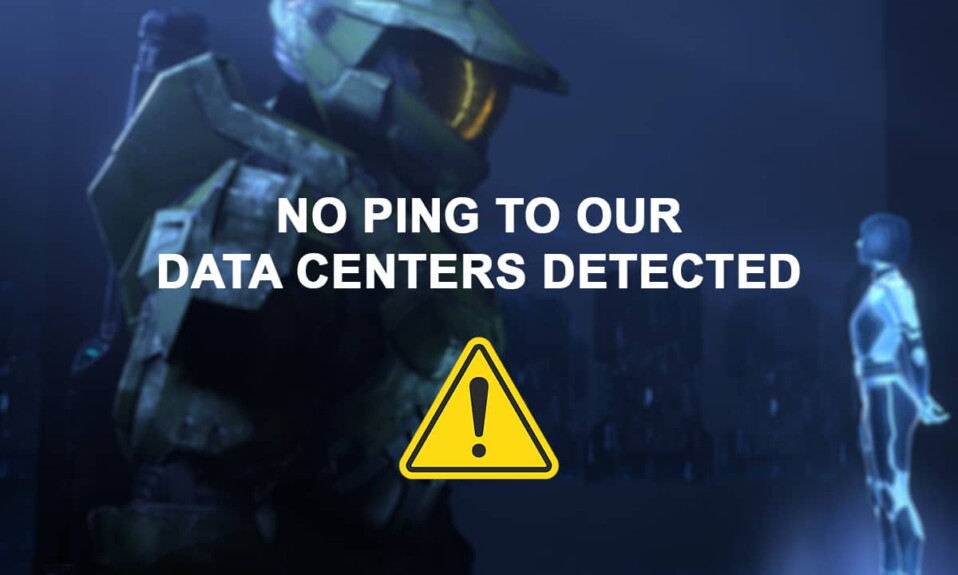
Halo Infinite, açık beta aşamasında çok oyunculu içerikle Microsoft tarafından önceden yayınlandı. Oyun bu yıl 8 Aralık'ta resmi olarak piyasaya sürülmeden önce bunu deneyimlemekten heyecan duyan oyuncular şimdiden birkaç hatayla karşılaştı. Veri merkezlerimizde algılanan hiçbir ping, beta aşamasındaki oyuncuların peşini bırakmıyor ve oyunu oynayamıyorlar. Oyun genel kullanıma sunulmadan önce böyle bir sorunla karşılaşmak anlaşılabilir olsa da, Windows 11'de Halo Infinite No Ping Hatasını Veri Merkezlerimize nasıl düzelteceğimize dair bazı kurcalama yöntemleri bulduk. Daha fazlasını öğrenmek için bu makaleyi okuyun.
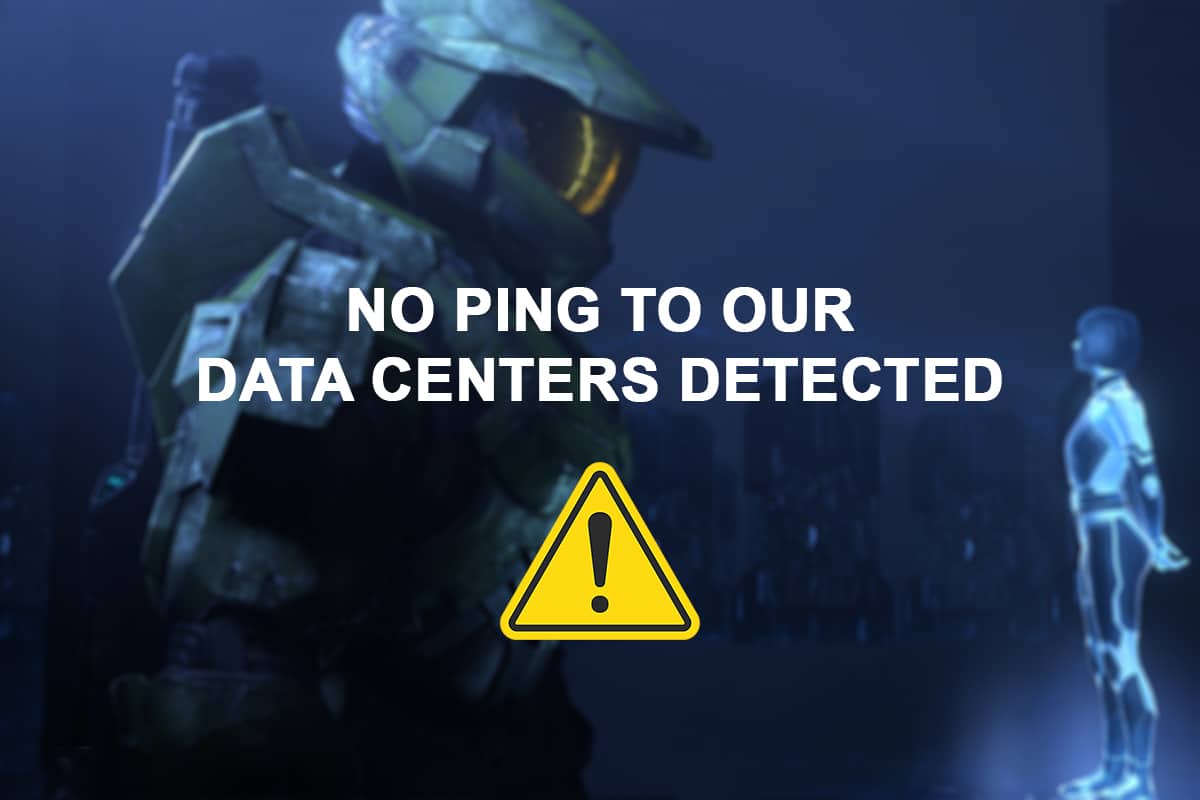
İçindekiler
- Windows 11'de Veri Merkezlerimizde Halo Infinite No Ping Hatası Nasıl Düzeltilir
- Yöntem 1: Sunucu Kesintisini Kontrol Et
- Yöntem 2: Wi-Fi Yönlendiricinizi Yeniden Başlatın
- Yöntem 3: Halo Infinite'i yeniden başlatın
- Yöntem 4: İnternet Bağlantıları Sorun Gidericisini Çalıştırın
- Yöntem 5: Oyun Dosyalarının Bütünlüğünü Doğrulayın
- Yöntem 6: Farklı Wi-Fi Ağı Kullanın
- Yöntem 7: Mobil Erişim Noktasına Bağlan
- Yöntem 8: Sanal Özel Ağ Kullan
- Yöntem 9: Bağlantı Noktası Yönlendirme
Windows 11'de Veri Merkezlerimizde Halo Infinite No Ping Hatası Nasıl Düzeltilir
Oyun hala çok az sayıda oyuncuyla yeni olduğundan, hatanın nedeni hala bilinmiyor. Oyuncular oyunu başlattığında ve çok oyunculu lobiyi açmaya çalıştığında ping hatası oldukça sık görülür. Diğer bazı olası nedenler şunlardır:
- Kötü internet bağlantısı
- Sunucu kesintisi veya aşırı yük
- Açık beta sürümünde bir hata
- Çok oyunculu için gerekli ISP engelleme sunucusu bağlantı noktası
Yöntem 1: Sunucu Kesintisini Kontrol Et
- İlk olarak, oyun hala açık beta aşamasında olduğundan, geliştiricilerin düzenli olarak bakım rutinleri yürütmesi gerekiyor, bu da sunucu kesintilerine neden olabilir.
- Benzer şekilde, Halo sunucularına aynı anda bağlanmaya çalışan çok fazla kullanıcı varsa, sunucuların aşırı yüklenmesine neden oluyorsa benzer bir sorun yaşayabilirsiniz.
1. Herhangi bir kesinti olursa, resmi Halo Destek web sitesini kontrol edebilirsiniz.
2. Alternatif olarak, aynı olup olmadığını kontrol etmek için Reddit, Twitter veya Steam'deki durumunu kontrol edin.
Halo destek ekibinin veri merkezlerimize ping yok algılandı hatasını düzeltmesi için birkaç saat beklemeniz gerekecek.
Ayrıca Okuyun: Ethernet'i Düzeltmede Geçerli Bir IP Yapılandırma Hatası Yok
Yöntem 2: Wi-Fi Yönlendiricinizi Yeniden Başlatın
İnternet yönlendiriciniz, kendisine bağlı tüm cihazlardan gelen birden fazla bağlantı isteğiyle aşırı yüklenirse sorunlarla karşılaşabilir. Bu nedenle, ağ bant genişliğini artırabilecek tüm cihazların bağlantısını kesmeniz önerilir. Yönlendiricinizi kapatıp yeniden başlatmak, düzgün çalışmasına yardımcı olan ve Halo Infinite'de ping yok hatası gibi sorunları çözen güç döngüsü olarak adlandırılır. Wi-Fi yönlendiricinizi yeniden başlatmak için aşağıdaki adımları izleyin:
1. Yönlendiricinizin arkasındaki AÇMA/KAPAMA düğmesini bulun.
2. Yönlendiricinizi KAPATMAK için Güç düğmesine bir kez basın.

3. Şimdi güç kablosunu çıkarın ve kapasitörlerin gücü tamamen bitene kadar bekleyin .
4. Kabloyu yeniden bağlayın ve açın.
5. Ağa yeniden bağlanın ve bunun sorunu çözüp çözmediğini görmek için Halo Infinite'i yeniden başlatın . Değilse, sıfırlamak için Sıfırla düğmesine basın.
Yöntem 3: Halo Infinite'i yeniden başlatın
Oyununuzu yeniden başlatarak Windows 11'de Halo Infinite No Ping to Our Data Centers hatasını nasıl düzelteceğiniz aşağıda açıklanmıştır:
1. Görev Yöneticisini açmak için Ctrl + Shift + Esc tuşlarına aynı anda basın.
2. İşlemler sekmesinde Halo Infinite'i arayın ve üzerine sağ tıklayın.
3. Oyunu kapatmak için görüntülenen içerik menüsünden Görevi sonlandır'a tıklayın.
Not: Aşağıda örnek olarak Microsoft Teams'i gösterdik.
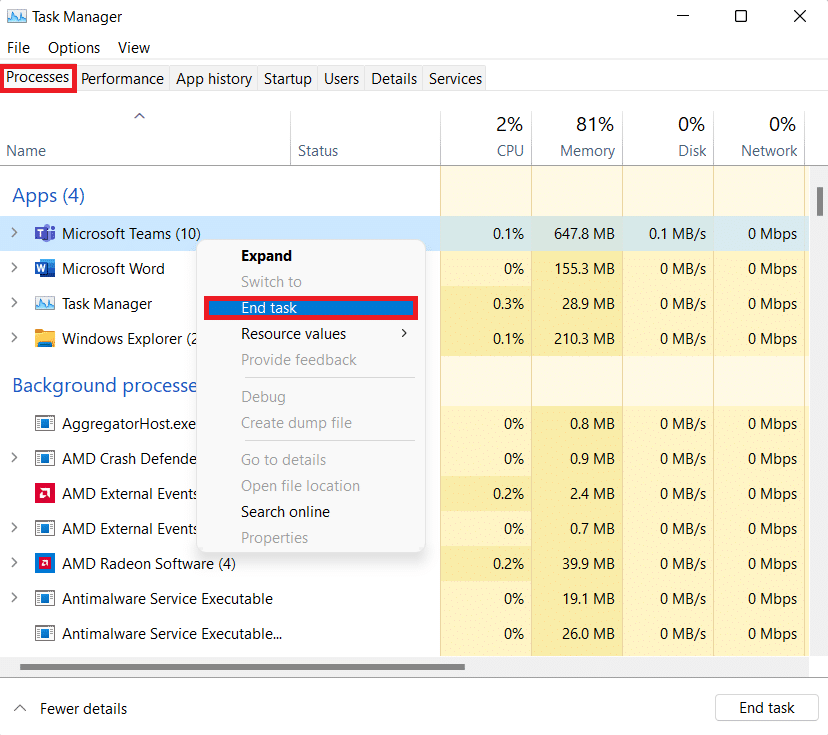
Ayrıca Okuyun: Windows 11'de Başlangıç Programları Nasıl Devre Dışı Bırakılır
Yöntem 4: İnternet Bağlantıları Sorun Gidericisini Çalıştırın
Windows 11'de Halo Infinite Multiplayer Experience için veri merkezlerimize ping gelmemesi de internet bağlantınızla ilgilidir. Böylece, yerleşik Windows sorun gidericisini aşağıdaki gibi çalıştırarak internet bağlantınızdaki sorunları giderebilirsiniz:
1. Ayarlar uygulamasını açmak için Windows + I tuşlarına birlikte basın.
2. Sistem sekmesinde, aşağı kaydırın ve gösterildiği gibi Sorun Gider'e tıklayın.
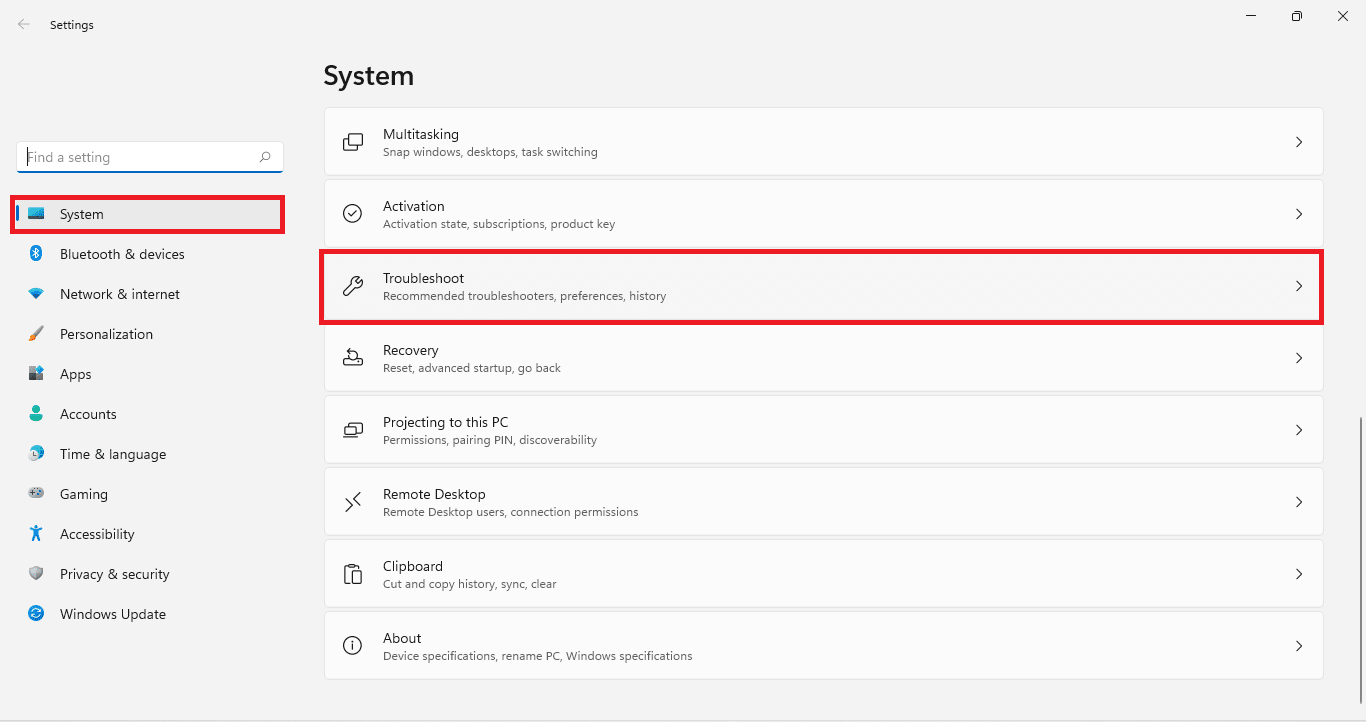
3. Seçenekler bölümünün altındaki Diğer sorun gidericilere tıklayın.
4. Gösterildiği gibi İnternet Bağlantıları için Çalıştır'a tıklayın.
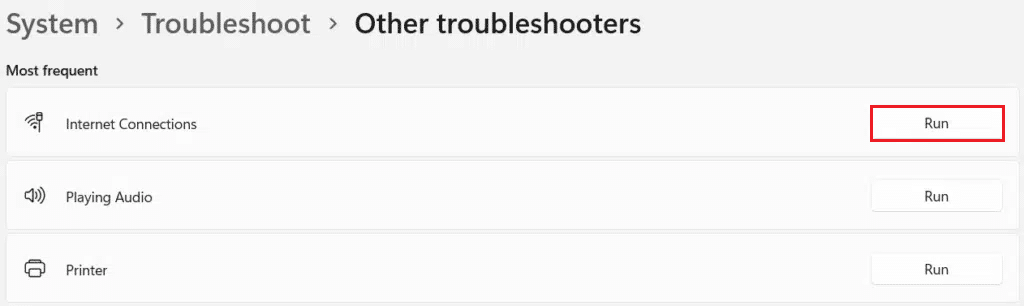
Yöntem 5: Oyun Dosyalarının Bütünlüğünü Doğrulayın
Oyunu güncelleyerek ve oyun yazılım dosyalarının bütünlüğünü doğrulayarak Windows 11'deki Veri Merkezlerimize Halo Infinite Ping Yok Hatasını düzeltmek için aşağıda listelenen adımları izleyin:

1. Ara simgesine tıklayın ve Steam yazın, ardından Aç'a tıklayın.
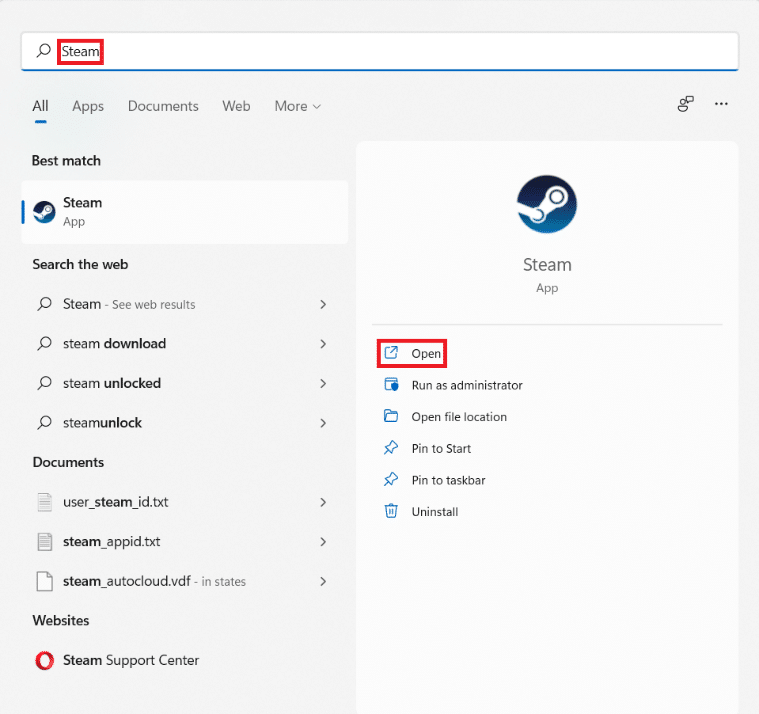
2. Steam penceresinde KÜTÜPHANE sekmesine gidin.
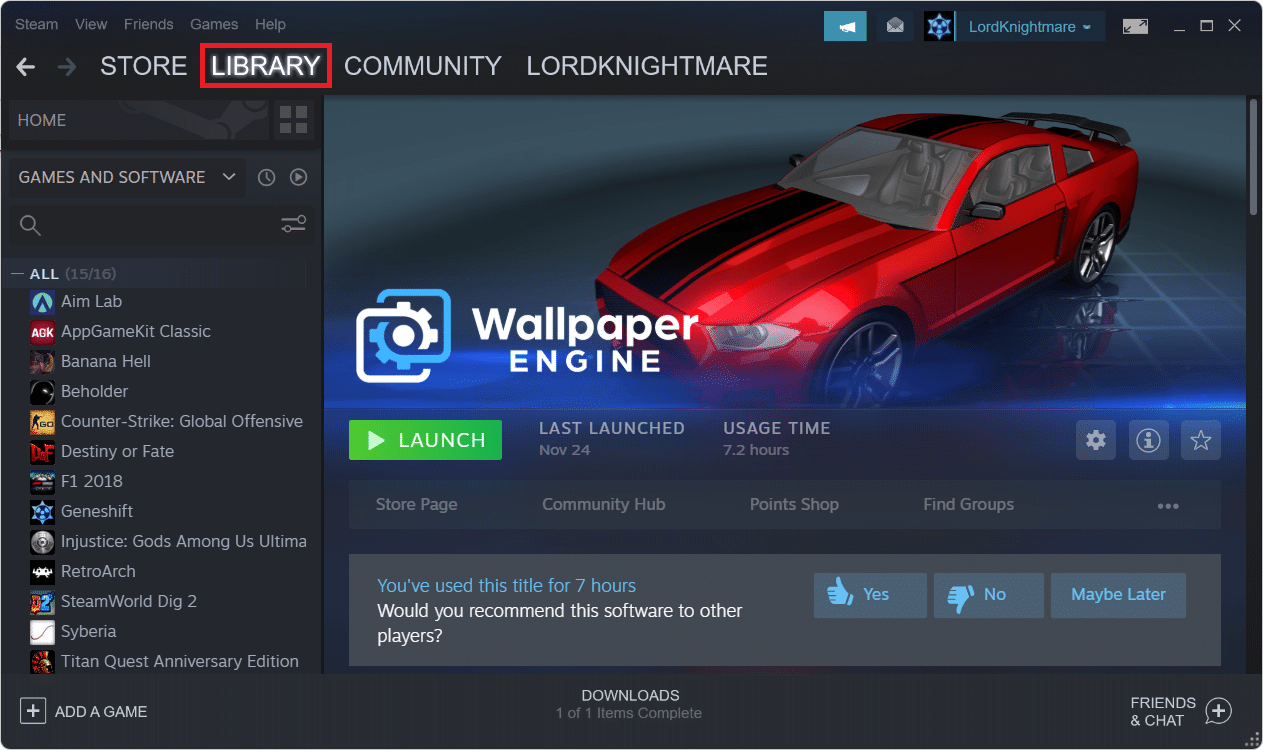
3. Sol bölmede Halo Infinite'e tıklayın.
4. Oyun için bir güncelleme varsa Güncelle seçeneğini seçin.
5. Güncelleme tamamlandığında, sol bölmede Halo Infinite'e sağ tıklayın ve aşağıda gösterildiği gibi içerik menüsünden Özellikler… 'i seçin.
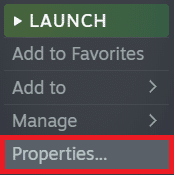
6. Sol bölmede YEREL DOSYALAR'a tıklayın.
7. Ardından, vurgulanmış olarak gösterilen yazılım dosyalarının bütünlüğünü doğrula… seçeneğine tıklayın.
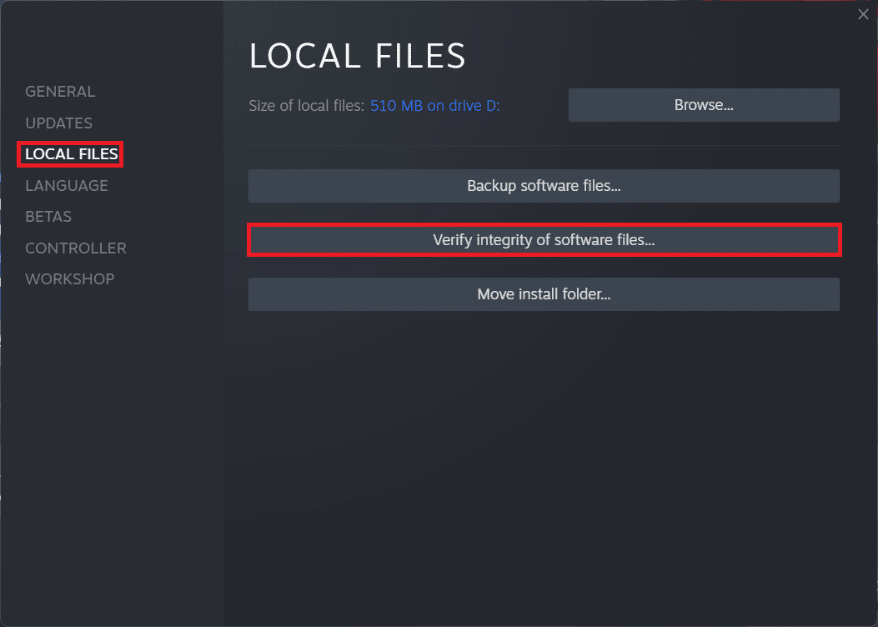
Steam, oyunla ilgili eksik veya bozuk dosyaları otomatik olarak kontrol edecek, onaracak ve değiştirecektir.
Ayrıca Okuyun: Windows 11'de Uygulamaların Açılamaması Düzeltme
Yöntem 6: Farklı Wi-Fi Ağı Kullanın
Halo sunucuları ile ISS'niz arasında, Windows 11'de veri merkezlerimizde ping yok hatası algılandı hatasına yol açabilecek ağ çakışması olabilir. Bu nedenle, bunu çözmek için,
1. İnternete bağlanmak için farklı bir Wi-Fi ağı deneyin.
2. Veya bunun yerine bir LAN kablosu kullanmayı deneyin. Bu, internet hızını artırır ve sinyal gücünden kaynaklanan sorunları ortadan kaldırır.

3. Alternatif olarak, (ISS) internet servis sağlayıcınızla iletişime geçin ve Halo Infinite'de çok oyunculu oyun için gerekli olan bağlantı noktası iletmeyi etkinleştirmesini isteyin.
Yöntem 7: Mobil Erişim Noktasına Bağlan
1. Yalnızca bir ağ bağlantısıyla sınırlıysanız , akıllı telefonunuzu internete bağlanmak için mobil etkin nokta olarak kullanabilirsiniz . Bir mobil erişim noktası, uygun bir Wi-Fi yönlendiricinin hızını ve sağlamlığını sağlamayabilir, ancak birincil ISS'niz nedeniyle gerçekten sorun yaşayıp yaşamadığınızı anlamanıza yardımcı olabilir.
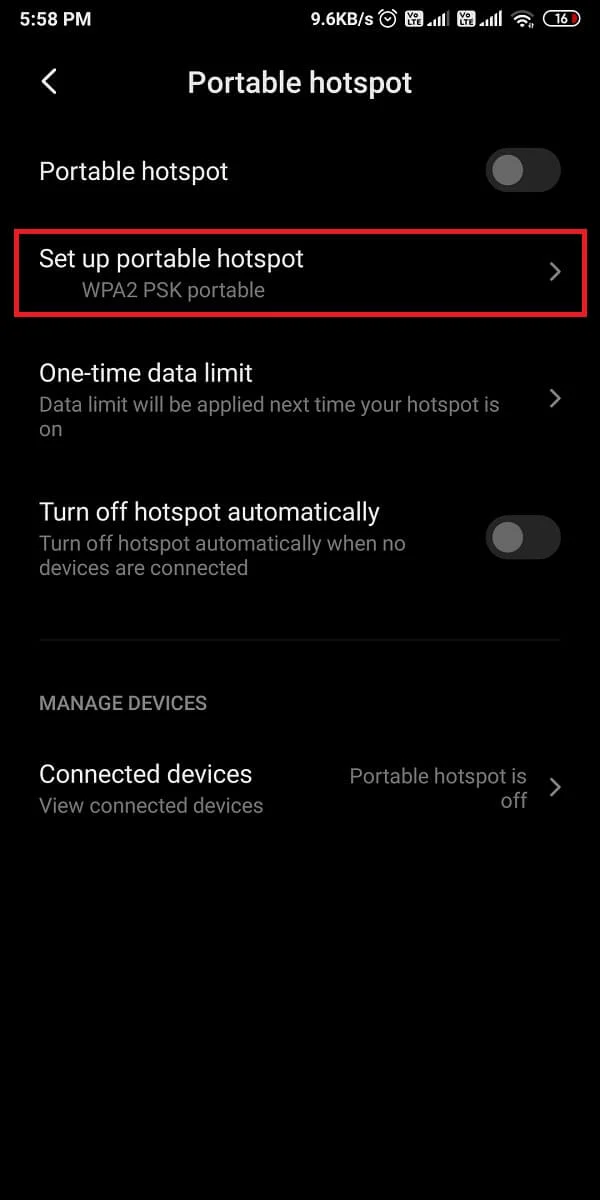
2. Bir mobil etkin noktaya bağlanıp ardından birincil internet bağlantınıza geri dönmenin de hatayı düzelttiği gözlemlenmiştir. Bu yüzden denemeye değer.
3. Günümüzde çoğu akıllı telefon, USB tethering ve Bluetooth üzerinden internet gibi seçenekler de sunuyor.
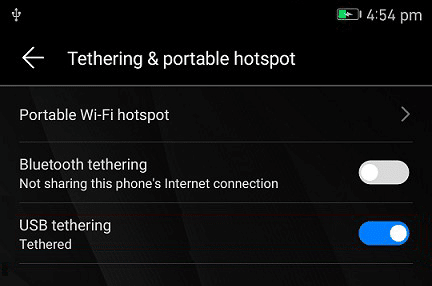
Ayrıca Okuyun: Halo Infinite'i Düzeltme Tüm Fireteam Üyeleri Windows 11'de Aynı Sürümde Değil
Yöntem 8: Sanal Özel Ağ Kullan
Halo Infinite No ping hatasının bir başka nedeni, Halo sunucuları ile ISS'niz arasında, oyunun uyumsuzluk sorunlarına yol açabilecek bir çakışma olabilir. Yukarıdaki prosedürlerin hiçbiri işe yaramadıysa, Windows 11'deki Veri Merkezlerimize Halo Infinite No Ping Hatasını bir VPN hizmeti kullanarak çözün. Windows 10'da VPN nasıl kurulur hakkındaki kılavuzumuzu buradan okuyun.
Bu çözümün tek dezavantajı , Xbox konsolunuz için kullanamayacak olmanızdır, veri merkezlerimizde ping yok algılandı sorunu bildiriyor.
Yöntem 9: Bağlantı Noktası Yönlendirme
Windows 11'de Halo Infinite No Ping'i Veri Merkezlerimize düzeltmenin bir başka yolu da bağlantı noktası iletmektir.
Not: Bağlantı Noktası Yönlendirme ayarları, yönlendirici üreticisine ve modeline göre değişiklik gösterecektir.
1. Öncelikle Komut İstemi'nde ipconfig /all komutunu aşağıda gösterildiği gibi çalıştırarak yönlendiricinizin Varsayılan Ağ Geçidi adresini bulmanız gerekir.
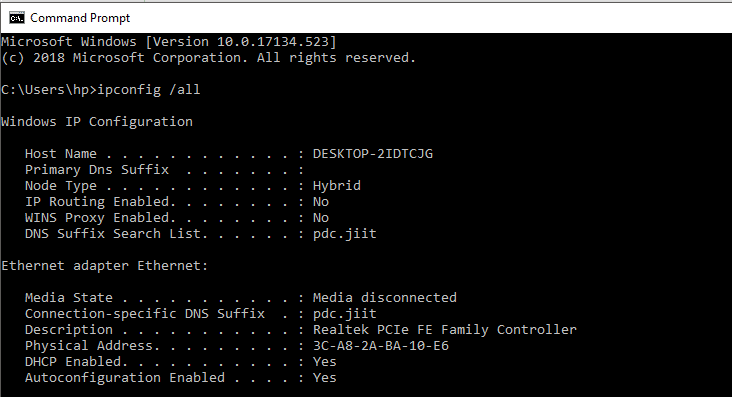
2. Web tarayıcınızı başlatın ve Yönlendirici Varsayılan Ağ Geçidi adresinize gidin.
3. Buraya, Oturum Açma Bilgilerinizi girin.
4. Ardından, Port Yönlendirme veya Sanal Sunucu seçeneğine gidin ve Ekle düğmesine tıklayın.
5. Ardından UDP portunu 3075 olarak girin.
Not: Yukarıdaki bağlantı noktasıyla birlikte Xbox ağı için gerekli bağlantı noktalarını da girmeniz gerekir. Xbox tarafından kullanılan ağ bağlantı noktalarını öğrenmek için daha fazlasını okuyun.
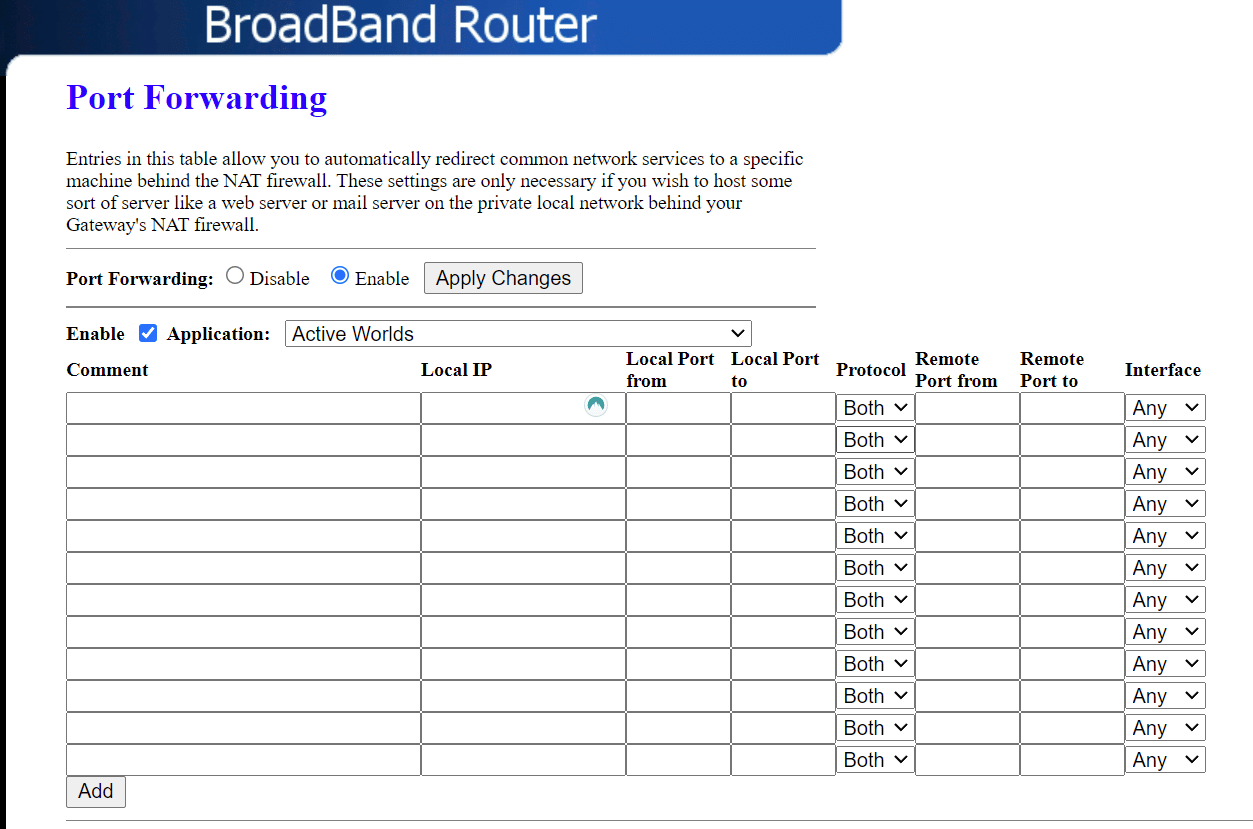
6. Son olarak, değişiklikleri kaydetmek için Kaydet veya Uygula düğmesine tıklayın.
7. Ardından, yönlendiricinizi ve PC'nizi yeniden başlatın . Sorunun şimdi çözülüp çözülmediğini kontrol edin.
Tavsiye edilen:
- Windows 10'da Hesap Makinesi Grafik Modu Nasıl Etkinleştirilir
- Windows 11'de Yüklenmeyen Halo Sonsuz Özelleştirmeyi Düzeltin
- Windows 11'de WiFi Ağ Adı Nasıl Gizlenir
- Windows 11'de DNS Sunucusu Nasıl Değiştirilir
Bu makalenin size Windows 11'deki Veri Merkezlerimizde Halo Infinite No Ping Hatasını nasıl düzelteceğinizi öğrettiğini umuyoruz. Önerilerinizi ve sorularınızı aşağıdaki yorum bölümünde görmek için sabırsızlanıyoruz. Hata için kendi başınıza bir geçici çözüm bulduysanız bize bildirin. O zamana kadar, Oyuna Başla!
